Slik sender du personlige masse-e-poster ved hjelp av Outlook 2010


Merk: Outlook 2007 inkluderer også Mail Merge-funksjonenskjermdumpene og trinnene nedenfor er imidlertid fra Microsoft Outlook 2010. Vi viser også hvordan du sender personlige masse-e-postmeldinger ved hjelp av Outlook 2013 og 2016.
Hvordan lage personlige massemails per flere mottakere raskt ved hjelp av Outlook Mail Merge
1. I Outlook går du til Kontakter og Å velge hvilken kontakter hvor du ønsker å sende din massepersonlige e-post.

2. Neste over på verktøylinjen Klikk E-postfusjon.
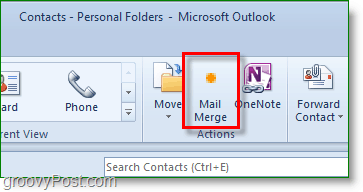
3. Alternativene for sammenslåing av e-post skal dukke opp i et nytt vindu. På toppen, Kryss av Bare valgte kontakter. På bunnen, Sett de dokumenttype til Skjema bokstaver, og Slå sammen til til E-post.
Sett Meldingslinje for melding til uansett hvilket emne du vil at e-posten skal ha. I dette eksemplet vil jeg ha emnet tittel av alle e-postene som skal være Sjekk ut vår siste artikkel.
Klikk OK å fortsette.

Når du Klikk OK, en ny ‘skriv e-post’ åpnes. Herfra er alle kontaktene lagret, så du trenger ikke å bekymre deg for å legge dem til med mindre du har glemt noen.
4. La oss legge til en personlig hilsen i skrive-e-postvinduet. Klikk Hilsen Line.

5. I popup-vinduet kan du tilpasse hilsen-linjen, men standard fungerer fint. Klikk OK å fortsette. Forhåndsvisningen viser den viste hilsenen for hver person som mottar e-posten, men mens du skriver det vil det se ut som «Hilsenlinje».
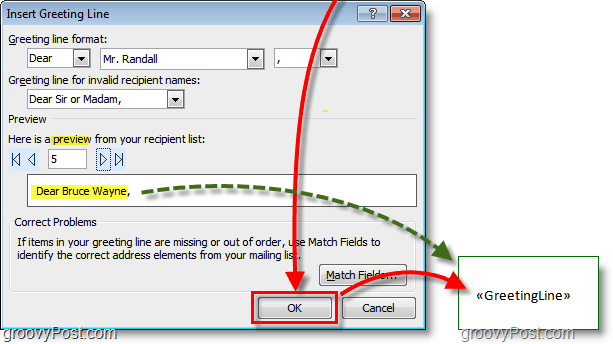
6. Valgfritt: Hvis du har flere tilpassede felt du vil angi da Bruk de Sett inn flettefelt knappen for å gjøre det. Det er mange ting å velge mellom, men dette vil kreve at du har relatert informasjon i kontaktprofilen din i Outlook. Hvis du ikke gjør det, ingen bekymringer, bare fortsett å lese!

7. Skrive din e-postinnhold! Dette innholdet er den delen som vil være det samme for alle mottakere.

8. Når du er ferdig med å skrive Klikk Fullfør & flett, deretter Å velge Send e-postmeldinger

9. En popup vises for å bekrefte at du vil sende, og informasjonen er riktig. Klikk OK og av posten går!
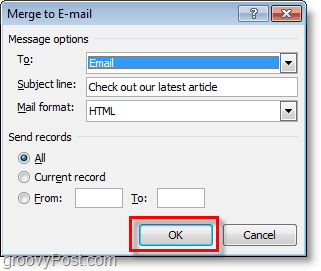
Nå har du sendt massemailen din til allekontaktene dine! Når de mottar den, vil det bare vise e-posten deres under "til" -feltet. Hilsenlinjen og hva du ellers bestemte deg for å tilpasse er tilpasset deres spesifikke informasjon hentet fra Outlook-kontaktlisten.


![Konfigurer Outlook 2010 - 2007 for å laste ned hele IMAP-posten [Slik gjør du det]](/images/microsoft/configure-outlook-2010-8211-2007-to-download-entire-imap-mail-how-to.png)








Legg igjen en kommentar